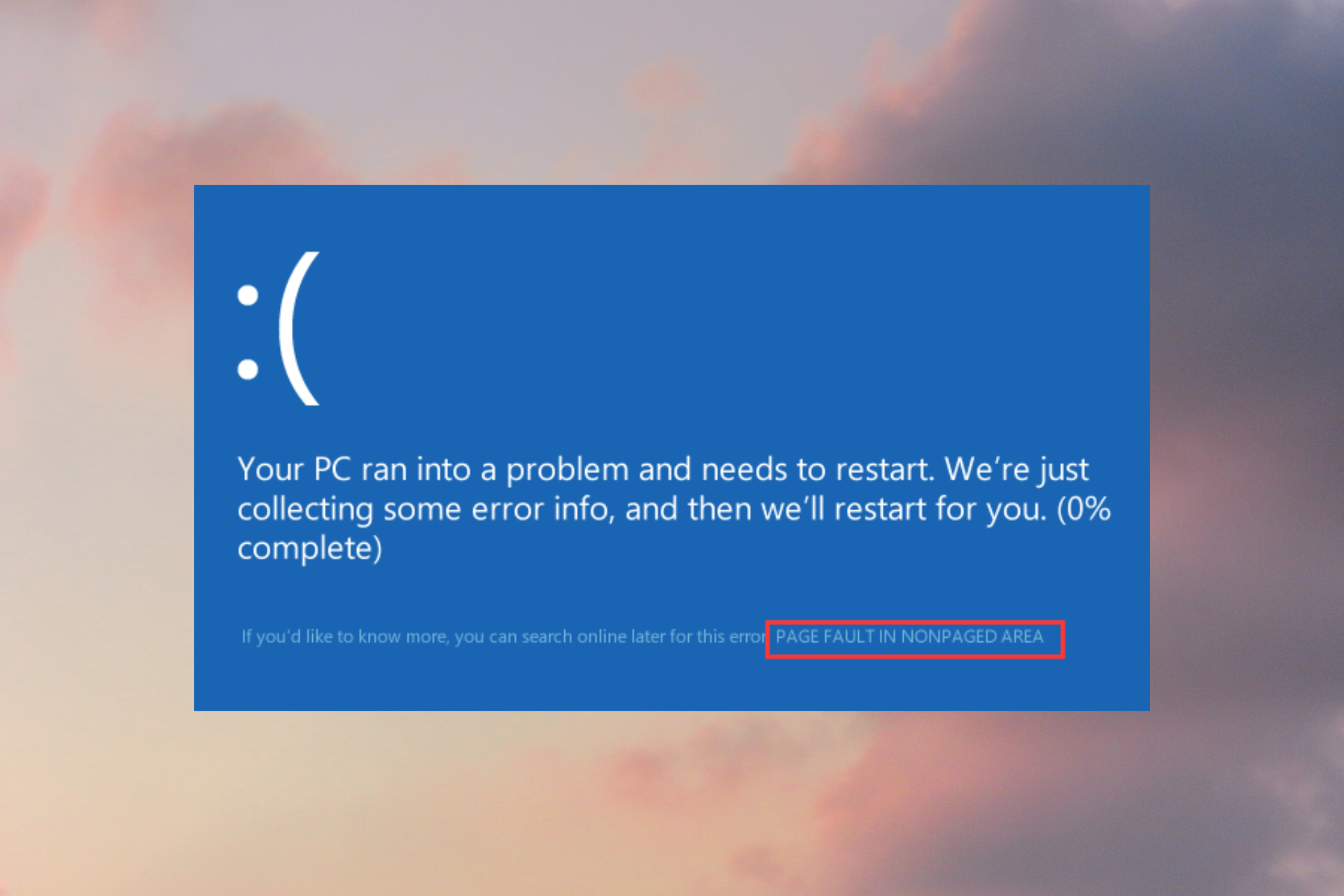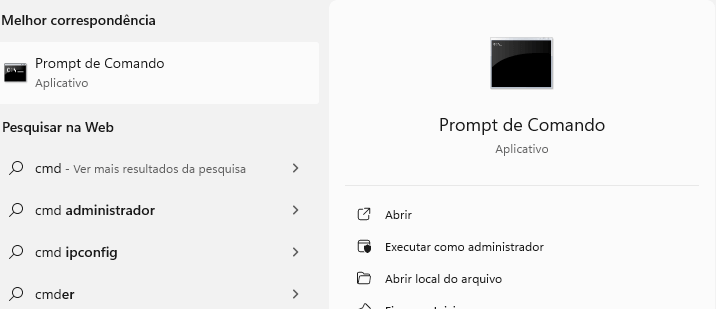O erro Page fault in nonpaged area pode ocorrer devido a RAM corrompida, driver com defeito ou volume de unidade NTFS danificado.
Quando você encontra o erro acima em seu Windows 10, pode ser um problema com a memória ou drivers do seu computador, causando falhas no sistema ou a infame Tela Azul da Morte (BSoD).
Para corrigir isso, você precisa atualizar os drivers, desinstalar o programa de segurança de terceiros ou executar o comando CHKDSK.
Neste guia, vejamos algumas técnicas e soluções para resolver este problema e assim garantir a estabilidade e o bom funcionamento do seu sistema operacional Windows 10.
Por que ocorre o erro Page fault in nonpaged area no Windows 10?
Infelizmente, pode haver vários motivos para o erro. Os mais comuns são:
- Memória RAM com defeito ou incompatível
- Arquivos de sistema corrompidos
- Drivers de dispositivo desatualizados ou incompatíveis (especialmente aqueles relacionados a unidades de disco)
- Problemas de hardware (novamente o disco rígido é o principal suspeito)
- Overclock de CPU / Memória RAM
Agora que você conhece as causas, vejamos como solucionar este.
Você sabe como restaurar o boot do Windows 10?
Como posso corrigir erro de falha de página em área não paginada no Windows 10?

Antes de iniciar as etapas avançadas de solução de problemas, considere realizar as seguintes verificações:
- Verifique se há sujeira na memória RAM do seu PC.
- Verifique se há danos físicos no disco rígido.
- Execute a Limpeza de disco para limpar arquivos antigos de atualização do Windows.
- Desative o antivírus temporariamente.
- Desinstale o programa antivírus de terceiros.
Depois de realizar essas verificações, vamos prosseguir para as soluções para corrigir esse problema.
1. Execute verificações SFC e DISM
- Aperte a tecla Windows, digite cmd e clique em Executar como administrador.
- Digite o seguinte comando para reparar arquivos do sistema:
sfc/scannow - Após a conclusão do comando, copie e cole ou digite o seguinte comando para reparar os arquivos do Windows:
Dism /Online /Cleanup-Image /RestoreHealth - Assim que o comando for executado, reinicie o seu PC para que as alterações tenham efeito.
Usar este processo de verificação do Windows pode ajudá-lo, mas não é garantido que resolverá o erro Page fault in nonpaged area completamente.
Portanto, você pode diagnosticar e corrigir totalmente os arquivos de sistema corrompidos usando uma ferramenta de reparo de sistema de última geração.
2. Verifique o disco
- Repita o primeiro passo anterior.
- Digite o seguinte comando para verificar o disco e tentar reparar setores em seu disco rígido:
chkdsk /f /r
Este comando verifica seu disco rígido em busca de arquivos corrompidos, badblocks, repara bugs e limpa espaço em disco.
Dependendo da situação de seu disco rígido, esta tarefa pode demorar horas.
3. Atualize os drivers do dispositivo
- Aperte as teclas Windows + R para abrir o Executar.
- Digite devmgmt.msc e clique OK para abrir o Gerenciador de Dispositivos.
- Verifique todos os drivers críticos, como placas de vídeo, adaptadores de rede e processadores.
- Procure por drivers mais atualizados
Após garantir que todos os drivers estejam atualizados, reinicie o PC.
4. Teste a Memória RAM
- Aperte a tecla Windows e digite diagn. Irá aparecer diagnostico de memoria do Windows, clique nele.
- Selecione Reinicie agora e verifique se há problemas (recomendado).
- Seu computador será reiniciado e a verificação será iniciada. Pode levar até 20 minutos. Uma vez feito isso, o PC será reiniciado novamente e você poderá ver os resultados assim que fizer login.
Se não houver erros listados após a verificação, mas o erro Page fault in nonpaged area persistir, tente restaurar o Windows para a versão anterior ou mesmo reinstalar o Windows.
Caso o erro persista após todas as tentativas acima, pode ser que sua memória RAM esteja com defeito. Tente desencaixar e limpar a memória, trocar os slots.
Caso tenha mais de um pente de memória, experimente utilizar um, depois testa o outro.